Régen...és ma
Régen…
Számomra a Photoshop mindig A Képszerkesztő volt, de nem biztos, hogy a jövőben is az marad. Valamikor a CS2 változat tájékán az Adobe belecsempészte az Animation palettát, amit bevallom, sosem használtam. Mire volt jó? Apró videókat készíthettünk vele előzetesen szerkesztett képeinket összefűzve. Leginkább egy fapados, animált GIF szerkesztőként használhattuk, kockánként összefűzött, rövid animációk összerakására.
Aztán a későbbi változatokban már videofájlokat is behívhattunk. A valódi videoszerkesztők terepére még nem merészkedett a Photoshop, de arra jó volt, hogy egy sötét videósnittet a fotókhoz hasonlóan kivilágosítsunk, beállítsuk az elrontott fehéregyensúlyt, feliratozzuk, vagy valami érdekes effektust húzzunk a képre. A fapados GIF animátor mellett tehát kaptunk egy fapados videó editort is.
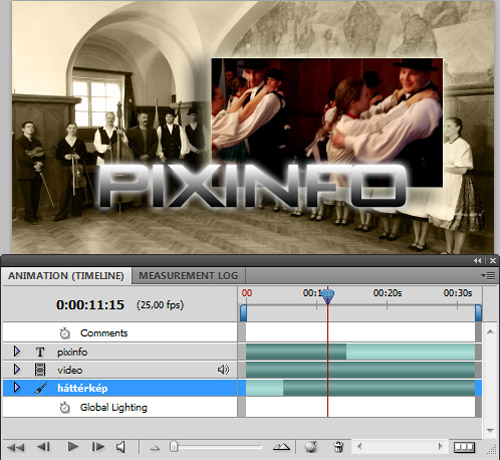
A CS5-ben már egész komoly dolgokat megoldhattunk. A videofájlt ugyanolyan rétegként kezelte a program mint egy képet, így fölé tehettünk bármilyen ábrát, vagy szöveget, esetleg rétegmaszk segítségével kivághattunk belőle egy darabot, vagy hasonló módszerrel egy állóképet, vagy képrészletet tehettünk a mozgókép fölé. A sok lehetőség közül csupán a valódi videoszerkesztés hiányzott, hogy darabolhassuk, egymás mögé pakolhassuk snittjeinket. Nem volt túl barátságos a kezelőfelület sem, bár az egyszerűségére és átláthatóságára nem lehetett panasz. Gond volt továbbá, hogy elég lassan működött a szerkesztés és a realtime lejátszás.
Erre itt egy példa. Az előző, CS5 verzióba behívtuk a Canon EOS-5D Mk III egy fél perces Full HD videó snittjét. A szerkesztés közben a lejátszó kurzort mozgatva elég darabos a mozgókép, a lejátszás gombra kattintva pedig kb. 8-9 kép/mp sebességet sikerült előcsalni a 25 kocka/mp-es videóból.
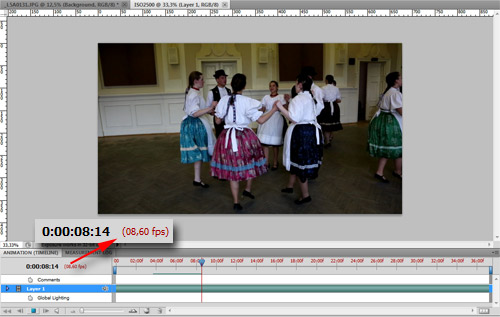
…és ma
A CS6 mozgókép szerkesztő képességeivel még tovább lép, nem is egyet, inkább két nagy, bátor lépést. Nyugodtan állíthatjuk, hogy ez a szoftver verzió már egy teljes értékű videó szerkesztő. Még nem egy Adobe Premiere, de a fejlesztő nyilván nem is teremt házon belül komoly konkurenciát. Arra mindenesetre alkalmas, hogy például a DSLR fényképezőgépünkkel készült snittjeinket megvágjuk, effektezzük, és szinte tetszés szerint alakítsuk. Mindezt egy könnyen kezelhető felülettel és a Photoshop számos képszerkesztő funkciójával ötvözve.
A CS6 munkafelület jobb felső sarkában egy külön menüt helyeztek el, melyen gyorsan kiválaszthatjuk az adott munkához legmegfelelőbb felületet, legen az fotószerkesztés, festés, tipográfiai, vagy 3D munka, vagy éppen mozgókép (Motion).
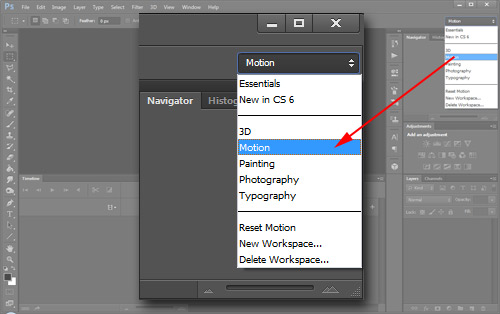
A Motion pontot választva az ablak alsó részén feltűnik a jól ismert Timeline paletta. Azaz csak részben ismert, hisz sok téren változott, áttekinthetőbb lett. A különböző fajtájú média fájlokat külön színnel jelöli a szoftver. Kékkel a videó darabokat, zölddel a hangsávokat, és lilával az állóképeket. A képek és videók megkülönböztetésére egy kis nézőképet is kapunk.
A bal felső sarokban a szokásos lejátszó és hang vezérlők, alul pedig többek között az idővonal széthúzására vagy összetömörítésére szolgáló nagyítócsúszkát helyeztek el.
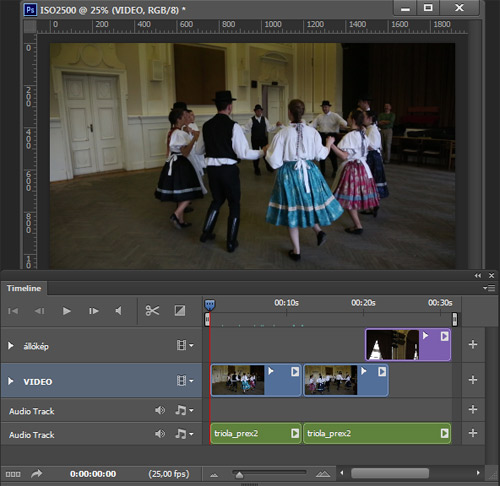
Videót ugyanúgy nyithatunk meg mint képet, és máris kapunk egy Video Group nevű réteget, mely gyakorlatilag egy rétegcsoport, és több mozgókép snitt is behívható egymás után. Ezeket tetszőlegesen pakolhatjuk egymás mögé. Egy gyors áthúzással megváltoztathatjuk a sorrendjüket, automatikusan illeszkednek majd egymáshoz.
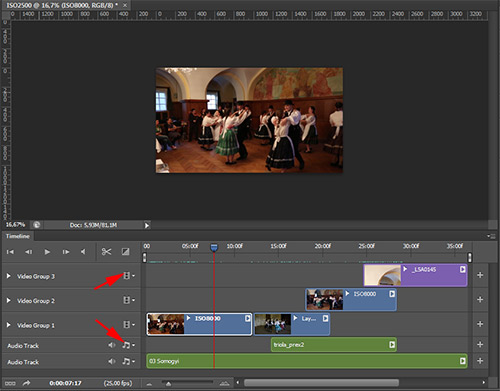
A hosszuk ugyanúgy változtatható, mint a korábbi verzióban. Akár a kezdő, akár a végpontjukat az egérrel megragadva a kívánt méretre állíthatók, így levághatunk az elejükből vagy a végükből. A méretezésnél egy külön nézőképen látható, hogy hol járunk éppen és századmásodperc pontosan látjuk az utolsó kocka időpontját, valamint a snitt így beállított hosszát is.
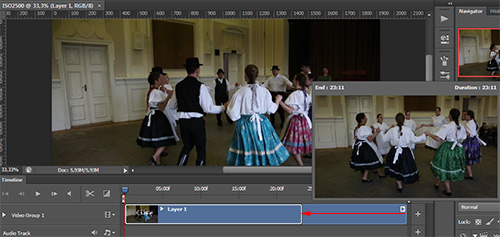
Videó réteget (Video Group) bármennyit létrehozhatunk egymás fölött, és ezekbe bármennyi snitt behívható az alábbi képen jelzett ikonnal. Ugyanúgy hívhatunk be hangfájlokat, ha úgy tartja kedvünk akár többet is. Ezek pozíciója az idővonalon, illetve kezdő és végpontja, valamint a rétegek sorrendje egyszerű drag&drop módszerrel megváltoztatható. Ahogy már fent írtam, csak ragadjuk meg az egérrel és húzzuk a kívánt helyre. Egyedül a videóhoz felvett eredeti hangsáv tekintetében nincs ilyen beállítási lehetőségünk.










